写真后期:通过LR调出冬日甜美写真照片
王牛肉_ 人气:0我们见多了夏日的游泳池写真片,本篇教程通过LR制作冬日的游泳池写真照片,首先我们会从原片分析原片有一点发灰,皮肤也不是特别通透,加上游泳池的蓝色马赛克,给人一种特别暗的感觉,还有就是阴影部分的丢失和头发的一些细节,再有 一些杂乱的树枝,会影响整个照片的感觉,所以我们根据这些问题进行调整,具体如何做我们通过教程来学习一下吧。
效果图:

操作步骤:
这篇教程,主要是想和大家分享:
1、服装选择
2、拍摄准备
3、拍摄经历
4、相机参数
5、调色思路
6、简单的排版技巧
01
首先拍泳池主题最好的选择是夏装或者是泳装类的是最贴切主题的,但是对于个位数气温的早春这些服装显然是不太现实的,但倘若穿上羽绒服棉衣或者毛衣违和感也是比较重的,所以我们折中选择了不那么单薄也不那么臃肿的套装。我们选择这套衣服还有三个原因,一是就短暂的准备时间买衣服是来不及的,手头现有的这套服装比较符合清新甜美的主题;二是衬衣里面还可以穿件球衣贴上暖宝宝尽可能的让模特暖和一些;三是如果真的不幸去到泳池被锁上了,我们可以转场去附近的南大鼓楼校区拍一组校园写真,也不浪费这一次的拍摄机会。如果时间更充分一些,也许我会准备像背带裤背带裙这一类比较可爱的服装,配色可能会选择红色或者黄色不同色系对比比较强烈一点的颜色。
拍摄当天出门的时候是阴天,在我们拍摄过程中太阳公公也特别赏脸出来见上了一面,阴天拍摄可以准备一块反光板在一些角度可以派上用场。当时考虑到场地比较单调,颜色也比较单一服装色彩也略显深沉,所以准备了一些黄色粉色的气球当作道具,当时还想到买一些草莓来当道具但是忘记了就没有准备。要在一个颜色单一的场地拍出一组丰富的照片,构图也显得比较重要,事先大概构思了一下拍照一定要有的构图方式,要有全身照,要有半身照也要有面部特写,还要有一些能显现整体环境的照片,前期准备大概就是这样。
我想特别提一下我们这次的拍摄经历,这个泳池是有人看守的,我们拍了两张照片以后就有一个大叔赶我们走,在我们一番好话之后,他就说你拍我看着你拍两张就走多一张都不行,好在是个嘴硬心软的大叔,说完以后嘱咐了我们几句要小心不要摔下去就走开没有理会我们了。这里特别提醒,一定一定一定要小心,摄影师有的时候为了俯拍会站在泳池上面,当你看着取景器时容易忽略脚下不小心摔下去造成伤害,安全第一,一定要小心。
我用的相机是尼康D810,拍摄当天用到的镜头是24-70。那天的拍摄光线还是有些不统一的,出了一小会儿太阳其他时间段都是很阴的多云,为了避免相机自动白平衡造成差异比较大的色温,我把色温手动调节到了5000,在脸部有光线时和树荫下还有正常没有太阳的时候参数都略有不同,但整体除了快门,波动不是特别大,iso在100左右,光圈基本大多都是2.8,快门在100-800之间随光线调节,在眼神比较空洞无光时还有适当用反光板进行补光。
不是我吹,我的这组照片原片就有一点点好看,但是后期还是略微做了一些小的调整往我想要的方向去调整。下面我拿这张图做一下示范,简单说一下这组照片我的一个调色思路。
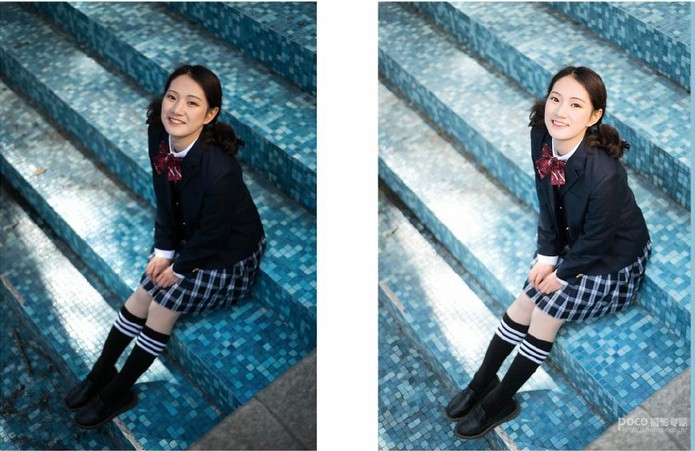
分析
原片稍微有些发灰,皮肤也不够通透,蓝色的马赛克颜色有点深给人比较重的感觉,阴影部分过黑丢失了衣服和头发的细节,左下角有一些杂乱的树枝碎叶有点影响美观,下次拍摄前一定要尽最大可能排除可以排除的不利因素,下面我们进行调整。
LR调整
在原图的基础上把色温往右拉了一些,想要在清冷的画面中稍微增添一点点暖意,曝光度增加了一些,马赛克有一部分因为反光导致有点曝光过度,所以高光部分稍微减掉一点点,白色色阶也稍微降了一些,最开始我还没有发现衣服头发有些过暗,在后面ps中针对这部分进行了调整。

我觉得原图画面略微有点发灰,所以就在lr曲线中拉了一个很小的s。
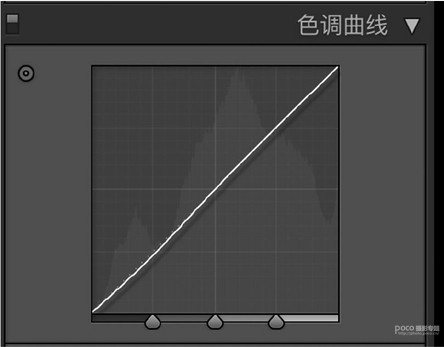
前后对比
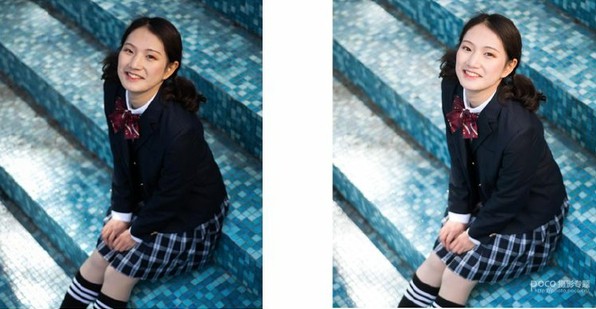
PS调整
ps中我的步骤比较多,但是关于调色部分有几点比较重要的我重点说一下,在lr中调出的图片蓝色离我想要的效果还是有些差距,蓝色还是重了一些,这个时候在可选颜色中中性色黑色部分降低一些。
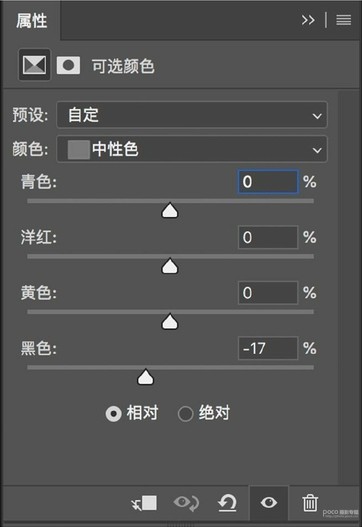
这步做完以后发现照片有点寡淡,且人物不够突出。那我们做两步操作,第一步把人物用蒙版擦出来让中性色这步操作只对蓝色背景生效对人物主体不生效,第二步在 Camera Raw滤镜中增加自然饱和度来让原本变得寡淡的蓝色颜色更鲜亮一些。因为开始在lr中阴影部分提亮的不够我们在ps的Camera Raw中把阴影部分稍微提亮一些。
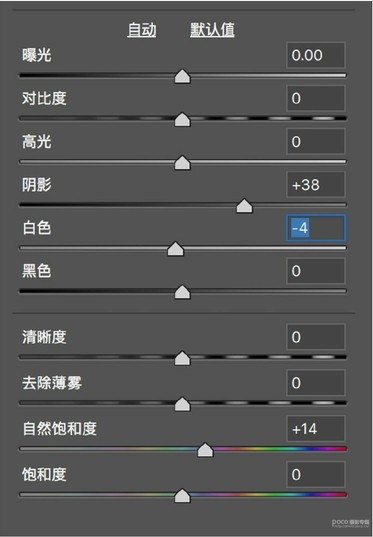
做完以上调整后发现人物面部有些许偏红,调整肤色偏红的方式有很多,在这里我还是在Camera Raw中调整,把HSL中橙色的色相往右边移了一点点就感觉肤色舒服了一些到这里调色就差不多结束了。
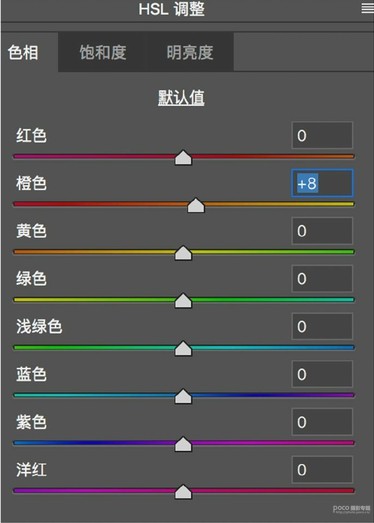
然后液化磨皮,修饰五官,去除干扰视线的杂物,提亮均匀肤色,再锐化一下,在这套片子中我还使用EX7插件(百度搜索关键词)加了一点点的颗粒。到这里调色过程就完成,终极对比图就是最上面的对比图。
这次我还给这组图排了一个简单的排版,自我感觉良好,让整组照片更轻快甜美了一些,在这里分享给大家一些排版的小技巧,我的排版不是最优秀的,但是带给你方法和思路可以做出更多更优秀的样式。
首先随意新建一个画布:
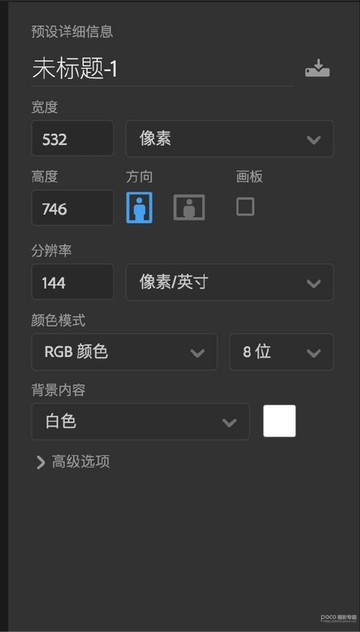
然后你要想好接下来你是要排成横排的样式还是竖排的样式,然后利用裁剪工具,快捷键c,拉出你想要的最终画布大小。
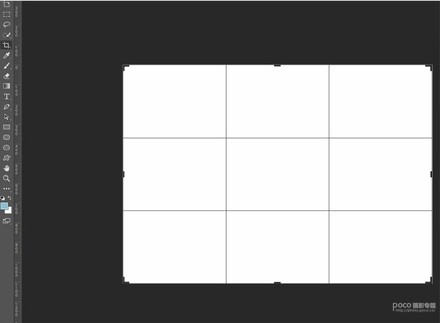
在这里我演示一下下面这张照片的排版做法:

画布建好以后,我们使用矩形工具,选取一个和照片里面主要颜色同色系的颜色来作为矩形的颜色,拉出一个矩形在左上角。
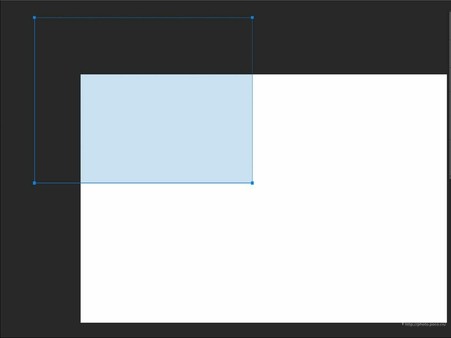
接着再把颜色选到白色,在画布的右下角拉出一个大框:
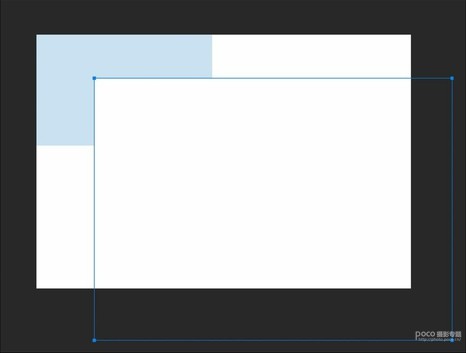
再把你想要的照片拖到你刚刚处理好的画布中,按住CTRL+T自由变换调整照片到合适大小放到合适的位置,整个排版就差不多。

最后可以选择一个比较空白的地方打上一些你认为和照片相关的话语点缀一下,注意字体的颜色不要太抢眼,字体只是点缀不是主体,同样的方法可以做出各式各样的排版。
教程到这里就差不多结束啦,这组教程分享了本次拍照的前期准备,拍摄过程,注意事项,以及后期调色和排版的一个思路,希望我提供的思路和小方法可以帮到你,你的喜欢就是对我最大的鼓励,最后大家一起来看看部分成片吧!
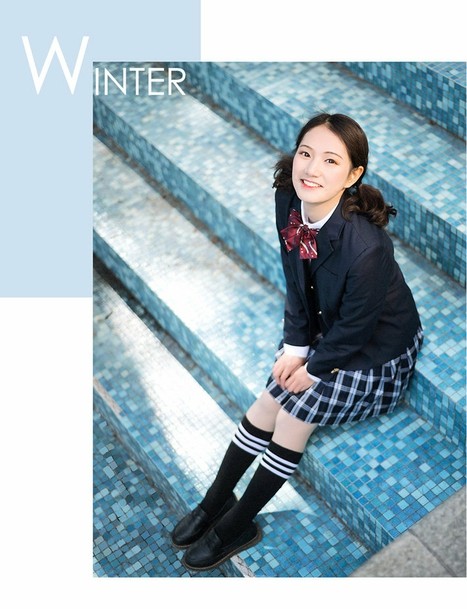
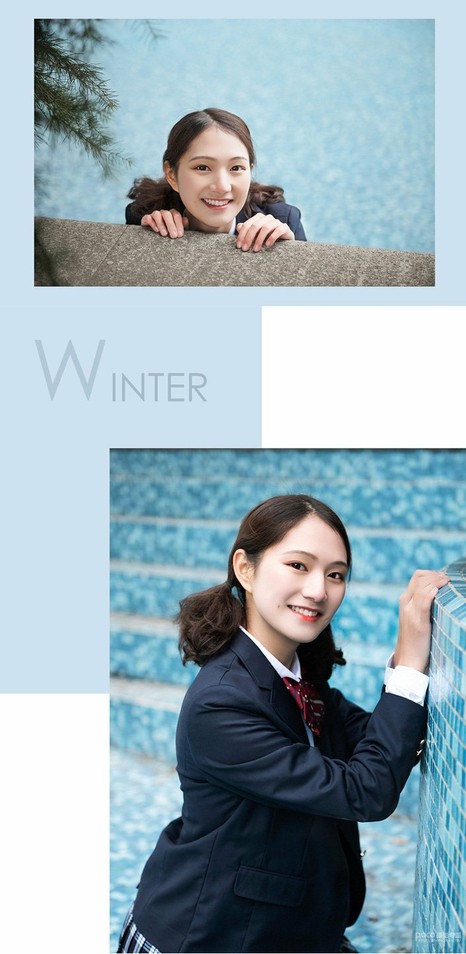

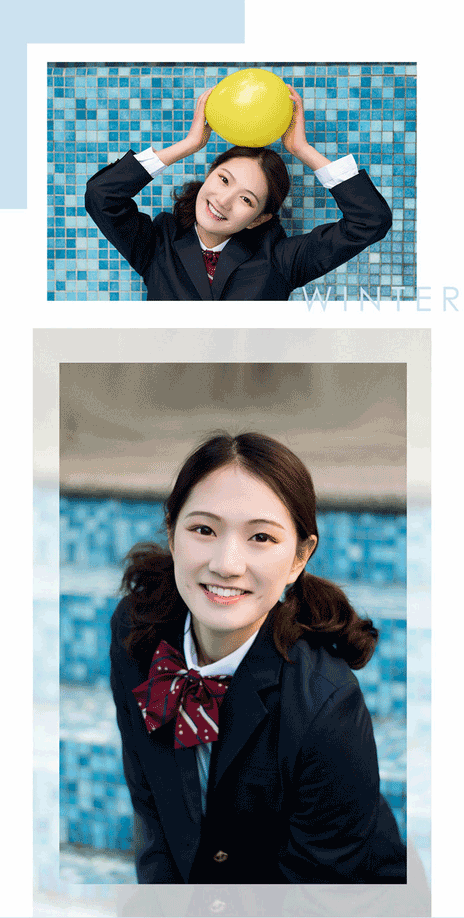
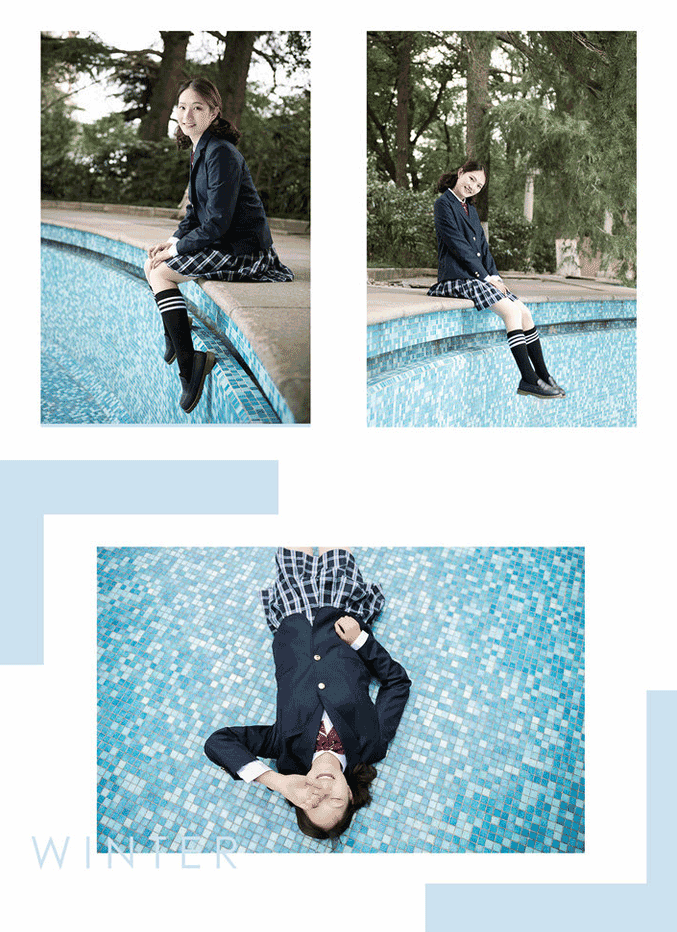
可以学习一下作者的调色思路,在遇到类似的情况下就可以运用。
加载全部内容